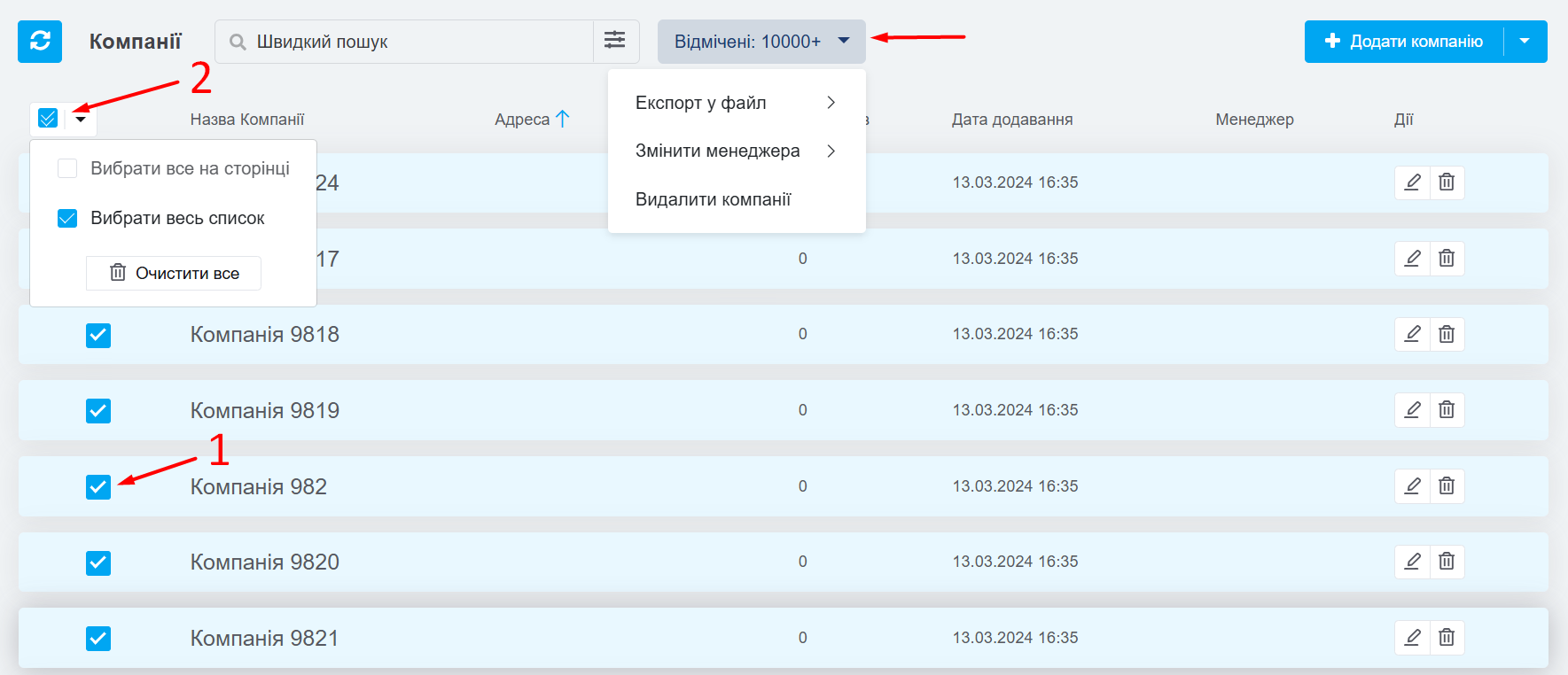Якщо ви ведете бізнес з корпоративними клієнтами, то точно знаєте, наскільки важлива організація та ефективна взаємодія з ними.
У KeyCRM ми створили окремий розділ, де ви можете вести базу компаній в одному місці, зберігати контакти, пов'язані з кожною компанією, а також відстежувати всі замовлення та картки у воронках.
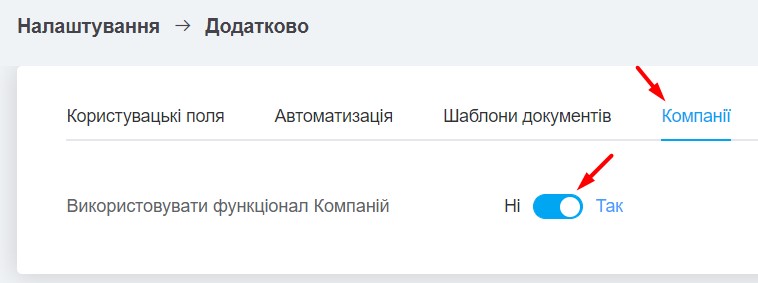
Де знаходяться компанії
Розділ знаходиться у меню «Продажі» → «Компанії». Тут ви побачите список усіх раніше створених компаній.
У таблиці відображається основна інформація, по колонках можна робити сортування. Також доступний швидкий пошук та фільтрація за всіма полями з картки компанії:
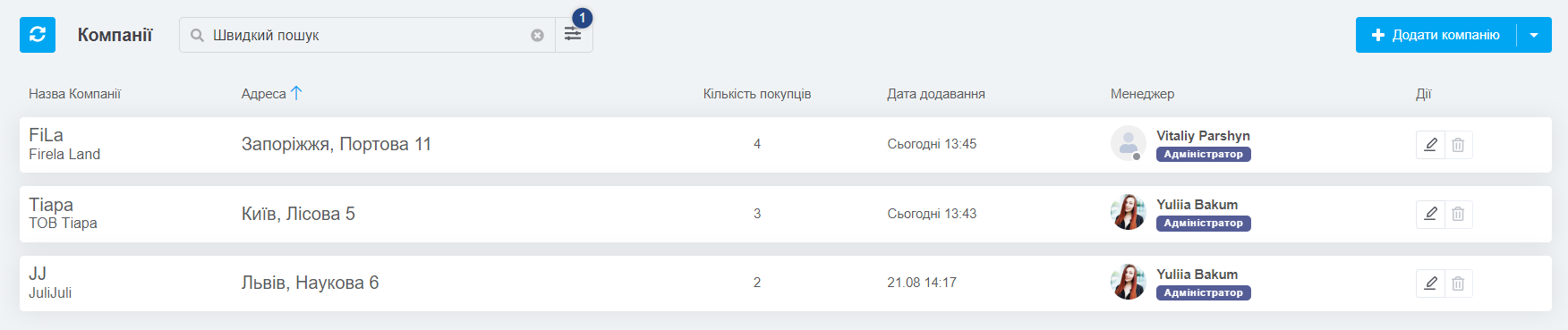
Як створити компанію
Ви можете додати нову компанію трьома способами:
- Імпортувати з файлу: особливо корисно для завантаження бази усіх ваших компаній;
- Створити вручну з картки покупця: додати компанію можна як існуючому покупці, так і під час створення нового;
- Створити вручну в розділі «Компанії»: для цього натисніть на кнопку «Додати компанію» в правому верхньому кутку і заповніть усю інформацію про неї.
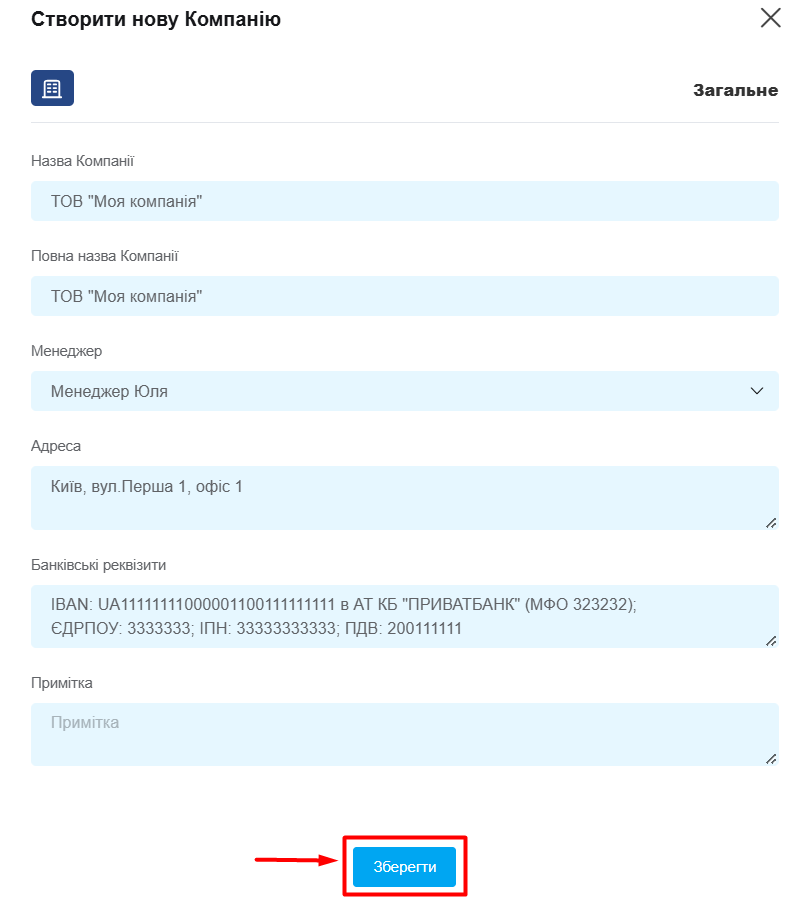
Як працювати з компаніями
Окрім того, що ви можете відкривати картку компанії у розділі «Компанії», вона також буде доступна в будь-якій точці системи, де виводиться пов'язаний з нею покупець.
По наведенню на назву компаніїї з'являється іконка, клікнувши на неї відкривається картка:
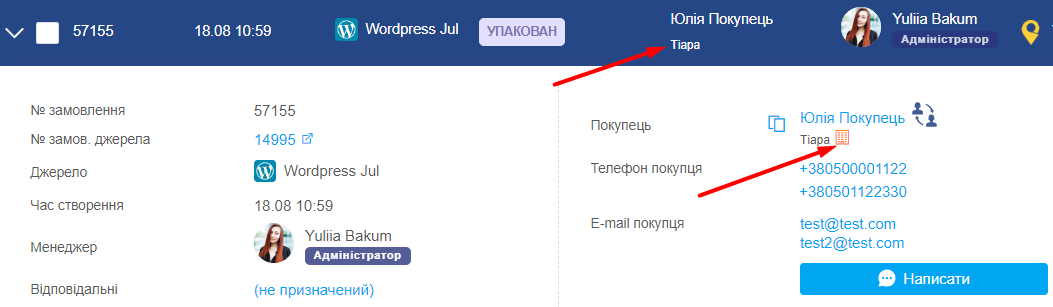
В картці компанії є чотири вкладки:
- Загальне — основні поля для внесення інформації та додані свої поля для збереження додаткових даних;
- Покупці — відображаюся список пов'язаних з компанією покупців з можливістю видалення. Ви можете одразу вибрати покупців з бази або створити нового і додати до цієї компанії, з допомогою кнопки «Додати покупця»;
- Замовлення — список усіх замовлень покупців компанії, їх кількість та сума за весь час;
- Картки у воронках — список усіх карток у воронках покупців компанії, їх кількість та сума за весь час.
Як виконати масові дії
У розділі «Компанії» знайдіть потрібні компанії з допомогою фільтра та пошуку та позначте їх:
- По одному: відмічаючи галочками;
- Масово: обрав «Все на сторінці» або «Весь список».
Після виділення у вас з'явиться кнопка «Відмічені: ххх» — натисніть на неї та оберіть потрібну дію:
- Експорт у файл CSV або XLSX.
- Змінити менеджера — потрібно обрати користувача системи, який стане менеджером для цих компаній.
В списку будуть тільки користувачі, які мають доступ до перегляду компаній;
- Видалити компанії — видаляться тільки ті компанії, які не мають прив'язаних покупців.